ตลาดโทรศัพท์มือถือแบ่งออกเป็นสองแพลตฟอร์มที่แตกต่างกัน: iOS และ Android. อย่างไรก็ตาม หากมีบางสิ่งที่จะเน้น ก็คือในแง่ของวิดีโอเกม ความสำคัญของมันได้เพิ่มขึ้นในช่วงไม่กี่ปีที่ผ่านมาและพร้อมกับชื่อที่พิเศษเฉพาะตัวไปพร้อมกัน อย่างไรก็ตาม การมีเทอร์มินัลที่ทรงพลังนั้นมีราคาแพงมาก เรามาเรียนกันเถอะ วิธีรันเกมและแอพพลิเคชั่น Android บน Windowsซึ่งจะช่วยให้คุณไม่ต้องซื้อโทรศัพท์มือถือมาใช้งาน
อีกหนึ่งความแปลกใหม่ที่ ไมโครซอฟท์ ประกาศสำหรับ Windows 11 คือความสามารถในการเรียกใช้แอปพลิเคชัน Android ราวกับว่าเป็นระบบปฏิบัติการดั้งเดิม ทั้งนี้เนื่องมาจาก ลินุกซ์ ระบบย่อยที่ได้ดำเนินการไปแล้วใน Windows 10 และบริษัท Redmond ได้ขยายไปสู่จุดสนับสนุนระบบปฏิบัติการของ Google อย่างไรก็ตาม ในขณะนี้คุณสามารถเข้าถึงได้ก็ต่อเมื่อคุณเป็นส่วนหนึ่งของโปรแกรม Windows Insider แน่นอนว่ามีทางเลือกอื่นและคลื่นที่เราจะแสดงความคิดเห็นด้านล่าง

วิธีใช้แอพ Android บนพีซี Windows ของฉัน
ต่อไปนี้คือสามวิธีที่คุณสามารถเรียกใช้แอป Android รวมถึงเกมบนพีซี Windows ของคุณ หนึ่งในนั้นใช้การจำลองแบบคลาวด์และอีกสองแบบใช้พีซีของคุณ โปรดทราบว่าการรันแอพจำลองนั้นต้องการพลังงานมากกว่าบนอุปกรณ์ดั้งเดิม ดังนั้นเราขอแนะนำให้คุณมีพีซีประสิทธิภาพสูงสำหรับมัน เพราะคุณกำลังเรียกใช้รหัสสำหรับ ARM บนโปรเซสเซอร์ x86 และมีระบบปฏิบัติการที่ซับซ้อนอยู่ด้านบน
ผ่านคลาวด์ด้วย Bluestacks
สำหรับสิ่งนี้ คุณต้องมีแอปพลิเคชั่นชื่อ BlueStacks X ซึ่งไม่มีอะไรมากไปกว่าตัวจำลอง Android ที่มีการปรับปรุงที่จำเป็นในการรันเกม ไม่ต้องกังวลหากคอมพิวเตอร์ของคุณไม่มีหน้าจอสัมผัส เนื่องจากคุณสามารถกำหนดค่าแป้นพิมพ์และเมาส์ได้ นอกจากนี้ ยังช่วยให้คุณสัมผัสการตั้งค่าอื่นๆ เช่น ความละเอียด จุดต่อนิ้ว ขีดจำกัด FPS และ ซีพียู และ แรม ทรัพยากรสำหรับโปรแกรมจำลอง อย่างไรก็ตาม ในการรันเกม Android บน Windows นั้น BlueStacks X ทำงานเป็นเสมือนเครื่อง ดังนั้นเราขอแนะนำให้คุณเปิดใช้งาน อินเทล VT-X หรือ เอเอ็มดี-V ใน BIOS ของคอมพิวเตอร์ของคุณ
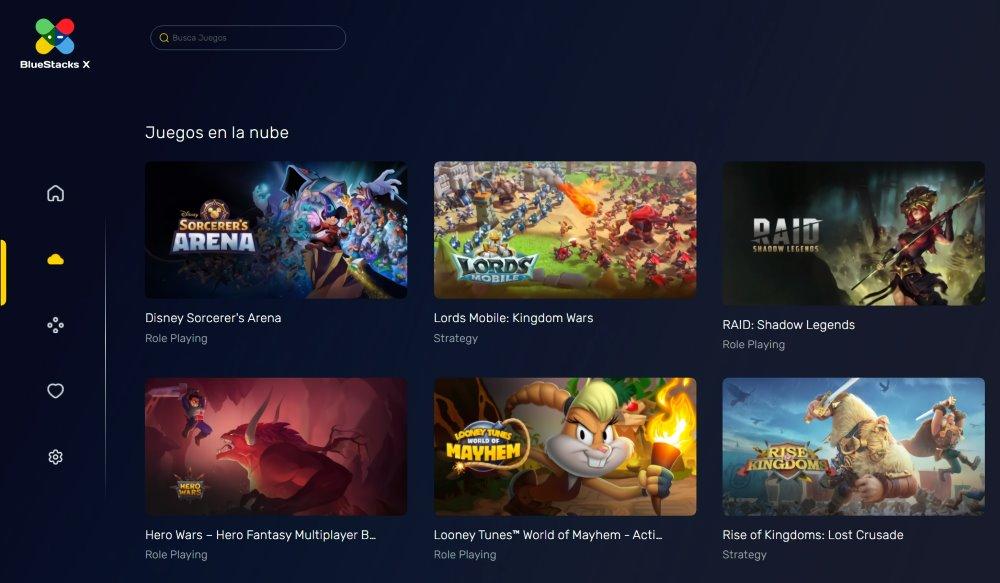
อย่างไรก็ตาม BlueStacks X เป็นกรณีพิเศษเนื่องจากไม่ได้จำลองเกมจากระบบของคุณโดยกำเนิด แต่ใช้คลาวด์คอมพิวติ้งเพื่อการทำงานจริง กล่าวอีกนัยหนึ่ง สิ่งที่ทำงานในลักษณะเสมือนจริงไม่ใช่ Android แต่เป็นระบบปฏิบัติการขนาดเล็กที่เข้าถึงเซิร์ฟเวอร์จากระยะไกล ดังนั้นจึงเป็นตัวเลือกที่เหมาะสมถ้าคุณมีคอมพิวเตอร์ที่เจียมเนื้อเจียมตัว
ในพื้นที่ด้วย Genymotion
อีกทางเลือกหนึ่งคือ Genymotion ซึ่งเลียนแบบ Android บนระบบของคุณโดยใช้ VirtualBox ดังนั้นคุณจะต้องมีแอปพลิเคชันนี้บนพีซีของคุณ เช่นเดียวกับ BlueStacks คุณจะต้องเปิดใช้งานการจำลองเสมือนใน BIOS ของระบบ ครั้งแรกที่คุณเปิดใช้ ระบบจะถามถึงข้อมูลต่างๆ เช่น ความละเอียด ทรัพยากรฮาร์ดแวร์ที่จัดสรร และเวอร์ชัน Android เมื่อเสร็จแล้ว คุณจะเห็นว่าหน้าต่างเริ่มต้นแบบคลาสสิกของเทอร์มินัล Android ปรากฏขึ้น
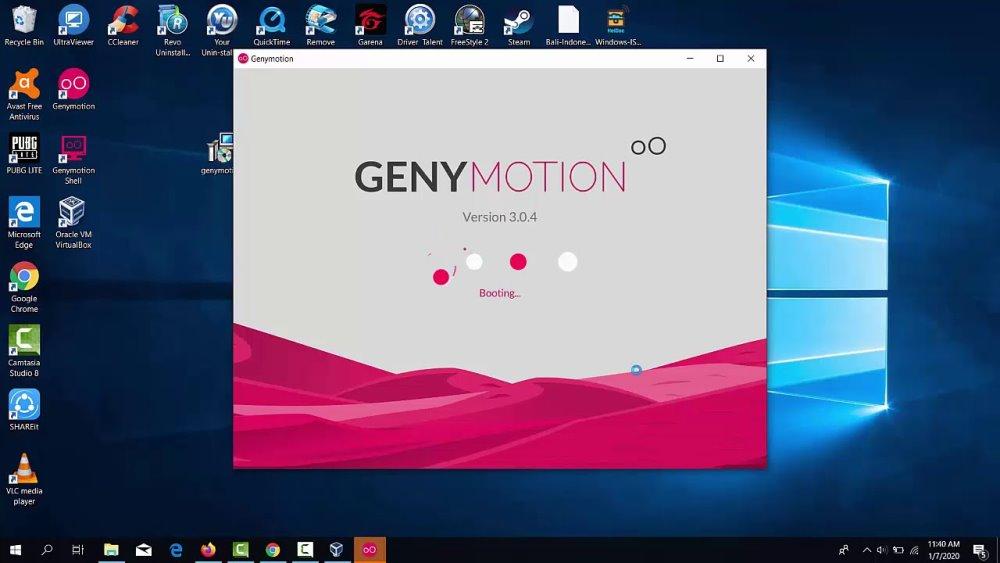
ผ่านโปรแกรมจำลองใน Android Studio สำหรับ Windows
อีกทางเลือกหนึ่งจาก Android Studio ที่ Google จัดหามาให้ เพราะมันมาพร้อมกับโปรแกรมจำลองมาตรฐานหรือเป็นล่ามแทน สำหรับสิ่งนี้ คุณต้องมีหน่วยความจำ RAM 16 GB บนพีซี . ดังนั้นจึงเป็นข้อแก้ตัวที่ดีในการขยายความจุของพีซีของคุณ สำหรับขั้นตอนที่ต้องปฏิบัติตามมีดังนี้
- คุณต้องสร้างอุปกรณ์เสมือน Android หรือ AVD ซึ่งแต่ละอุปกรณ์จำลองเทอร์มินัลที่แตกต่างกัน
- บนหน้าจอเปิดของ Android Studio ให้เลือกจุดแนวตั้งสามจุดและ ตัวจัดการอุปกรณ์เสมือน
- เมื่อเปิดโครงการแล้ว ให้เลือก ดู > หน้าต่างเครื่องมือ > ตัวจัดการอุปกรณ์ ในแถบเมนูหลักเพื่อดูรายการเทอร์มินัล Android ที่พร้อมใช้งาน
- หากคุณต้องการสร้าง AVD คุณเพียงแค่ทำตามขั้นตอนเหล่านี้:
- ใน Device Manager คลิกที่ Create Device ซึ่ง เลือกฮาร์ดแวร์ หน้าต่างจะปรากฏขึ้น
- คุณจะได้รับรายการอุปกรณ์ หากไม่ปรากฏ คุณสามารถสร้างขึ้นมาใหม่ได้ เราขอแนะนำให้ใช้อันที่มีอยู่
- สิ่งต่อไปที่คุณควรทำคือเลือก ระบบภาพ ซึ่งไม่มีอะไรมากไปกว่าเวอร์ชันของระบบปฏิบัติการที่คุณต้องการใช้ อย่าใช้อิมเมจระบบที่ต่ำกว่าที่จำเป็นสำหรับแอปพลิเคชันที่คุณต้องการใช้
- สิ่งต่อไปที่ยังคงอยู่คือการยืนยันการกำหนดค่า เมื่อคุณทำเสร็จแล้ว คุณสามารถใช้เพื่อทดสอบไม่เพียงแต่แอปพลิเคชันที่คุณสร้าง แต่ยังรวมถึง APK ต่างๆ
ฉันจะรับแอปพลิเคชันได้ที่ไหน
ระบบจำลองบางระบบมาพร้อมกับ Play Store เป็นมาตรฐาน แต่คุณยังสามารถค้นหาแอปพลิเคชัน APK ในที่เก็บต่างๆ ได้ โปรดทราบว่าเกม Android บางเกมมีไคลเอนต์พีซี ซึ่งประกอบด้วยอีมูเลเตอร์ Android ที่มีแอพในตัวเองที่กำหนดค่าไว้แล้ว แม้ว่าพวกเขามักจะแอบใช้ BlueStacks หรือ Genymotion สำหรับมัน
